كيفية تثبيت البرامج الثابتة للأوراق المالية على جهاز Samsung Galaxy S6 Edge
في بعض الأحيان، عند تعديل هاتفك، قد ينتهي بك الأمر عن طريق الخطأ إلى كسره. إذا قمت بالطريقة لإصلاحها فهي تثبيت برنامج ثابت للأوراق المالية عليه. في هذا المنشور، سنوضح لك كيف يمكنك تثبيت البرامج الثابتة الخاصة بالأوراق المالية على هاتف Samsung Galaxy S6 Edge.
يعمل هاتف Galaxy S6 Edge بنظام التشغيل Android 5.0 Lollipop فورًا. نظرًا لأنه جهاز Android، يمكنك تجاوز الحدود التي وضعتها الشركات المصنعة وتثبيت تعديلات مخصصة وROM وتعديلات عليه. إذا صادفت، أثناء تعديل هاتفك، كسرًا ناعمًا، فستحتاج إلى تثبيت البرامج الثابتة الخاصة بالمخزون والتي ستعيد جهازك إلى حالته الأصلية أو حالة المصنع.
إعداد الهاتف:
- سيعمل هذا الدليل مع جميع إصدارات Samsung Galaxy S6 Edge. لا تحاول هذا مع الأجهزة الأخرى.
- تحتاج إلى شحن جهازك بحيث يصل عمر بطاريته إلى 60 بالمائة. وذلك لمنع نفاد الطاقة قبل اكتمال العملية.
- اجعل كابل بيانات OEM الخاص بك في متناول يدك. ستحتاج إليه لتوصيل جهازك وجهاز الكمبيوتر الخاص بك.
- قم بعمل نسخة احتياطية من رسائل SMS وجهات الاتصال وسجلات المكالمات وملفات الوسائط المهمة.
- احصل على نسخة احتياطية من EFS الخاص بك.
- قم بتثبيت برامج تشغيل Samsung USB على جهازك.
- قم بإيقاف تشغيل Samsung Kies أولاً. قم أيضًا بإيقاف تشغيل أي برنامج مكافحة فيروسات وجدران حماية على جهاز الكمبيوتر الخاص بك.
ملحوظة: يمكن أن تؤدي الطرق اللازمة لفلاش عمليات الاسترداد المخصصة ، وذاكرة الوصول العشوائي (roms) ولجذر هاتفك إلى اختراق جهازك. سيؤدي تجذير جهازك أيضًا إلى إبطال الضمان ولن يعد مؤهلاً للحصول على خدمات الجهاز المجانية من الشركات المصنعة أو موفري الضمان. كن مسؤولاً وتذكر هذه الأمور قبل أن تقرر المضي قدماً على مسؤوليتك الخاصة. في حالة وقوع حادث مؤسف ، يجب ألا نتحمل نحن أو مصنعي الأجهزة المسؤولية مطلقًا
تنزيل:
- أودينسنومكس فنومك. تثبيته على جهاز الكمبيوتر،
- ملف البرامج الثابتة للمتغير الخاص بك هنا
تثبيت البرامج الثابتة الأسهم:
- امسح جهازك بالكامل لإجراء تثبيت نظيف. يمكنك القيام بذلك عن طريق الدخول في وضع الاسترداد وإجراء إعادة ضبط بيانات المصنع.
- فتح أودين
- قم بوضع Galaxy S6 Edge في وضع التنزيل عن طريق إيقاف تشغيله أولاً ثم الانتظار لمدة 10 ثوانٍ. ثم قم بإعادة تشغيله بالضغط على زر خفض الصوت وزر الصفحة الرئيسية والطاقة في نفس الوقت. عندما ترى تحذيرا، اضغط على زر رفع الصوت.
- قم بتوصيل جهاز الكمبيوتر الخاص بك وجهازك.
- عندما يكتشف Odin جهازك، يجب أن ترى ID:COM يتحول إلى اللون الأزرق.
- اضغط على علامة التبويب AP. الآن حدد ملف البرنامج الثابت الذي قمت بتنزيله.
- تأكد من أن الخيارات الموجودة في برنامج Odin الخاص بك تتطابق مع تلك الموجودة في الصورة أدناه.
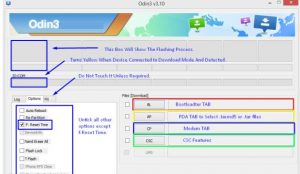
- اضغط على زر البداية وابدأ في وميض البرنامج الثابت.
- عند انتهاء الوميض، من المفترض أن ترى مربع عملية الوميض يتحول إلى اللون الأخضر.
- افصل الجهاز.
- أعد تشغيل الجهاز يدوياً. يجب أن تعمل الآن على البرامج الثابتة الرسمية لنظام Android مرة أخرى.
هل قمت بتثبيت البرامج الثابتة الأسهم على جهازك؟
شارك تجربتك في مربع التعليقات أدناه.
JR
[تضمين] https://www.youtube.com/watch؟v=tv0BnfpNxEs [/embedyt]

![كيفية: تثبيت سوم الانتعاش والجذر سامسونج غالاكسي سنومكس ميني الهاتف [إسنومكس / N / L] كيفية: تثبيت سوم الانتعاش والجذر سامسونج غالاكسي سنومكس ميني الهاتف [إسنومكس / N / L]](https://www.android1pro.com/wp-content/uploads/2015/10/a1-1-270x225.jpg)




